
1、打開需要編輯的excel,如圖所示。
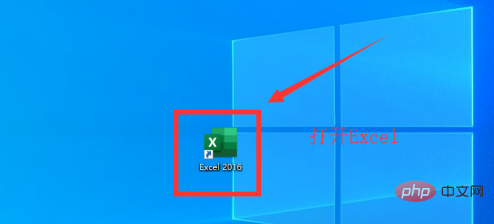
2、首先再excel選項里自定義功能去把開發(fā)工具勾選了,功能區(qū)已經有開發(fā)工具的無需此操作,如圖所示,
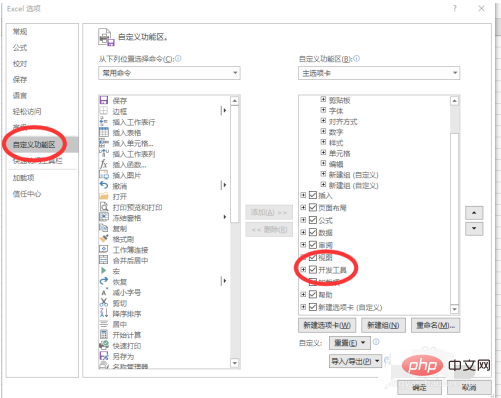
3、點擊開發(fā)工具,點擊VB,再點擊需要顯示十字顏色的excel表,如圖所示。
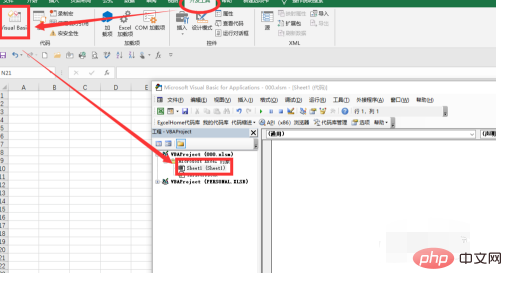
4、
private?Sub?Worksheet_SelectionChange(ByVal?Target?As?Range) Cells.Interior.ColorIndex?=?xlNoneTarget.EntireRow.Interior.ColorIndex?=?4Target.EntireColumn.Interior.ColorIndex?=?4End?Sub
注釋:4代表顯示顏色的代碼,如果需要其他顏色,可自行百度查看excel的顏色代碼改掉即可。
把上面代碼復制到空白區(qū)域,點擊保存,需要將excel保存為啟用宏的工作簿,即.xlsm格式,以后打開該excel也會顯示十字顏色效果,如圖所示。
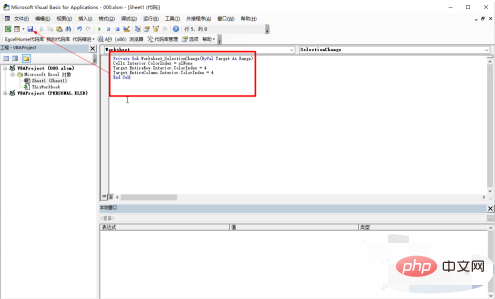
5、然后關閉VB開發(fā)界面,顯示效果如圖所示。
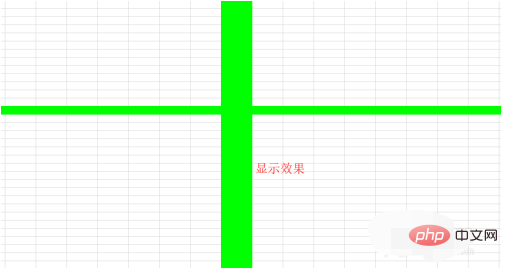
推薦教程: 《excel教程》
? 版權聲明
文章版權歸作者所有,未經允許請勿轉載。
THE END



















